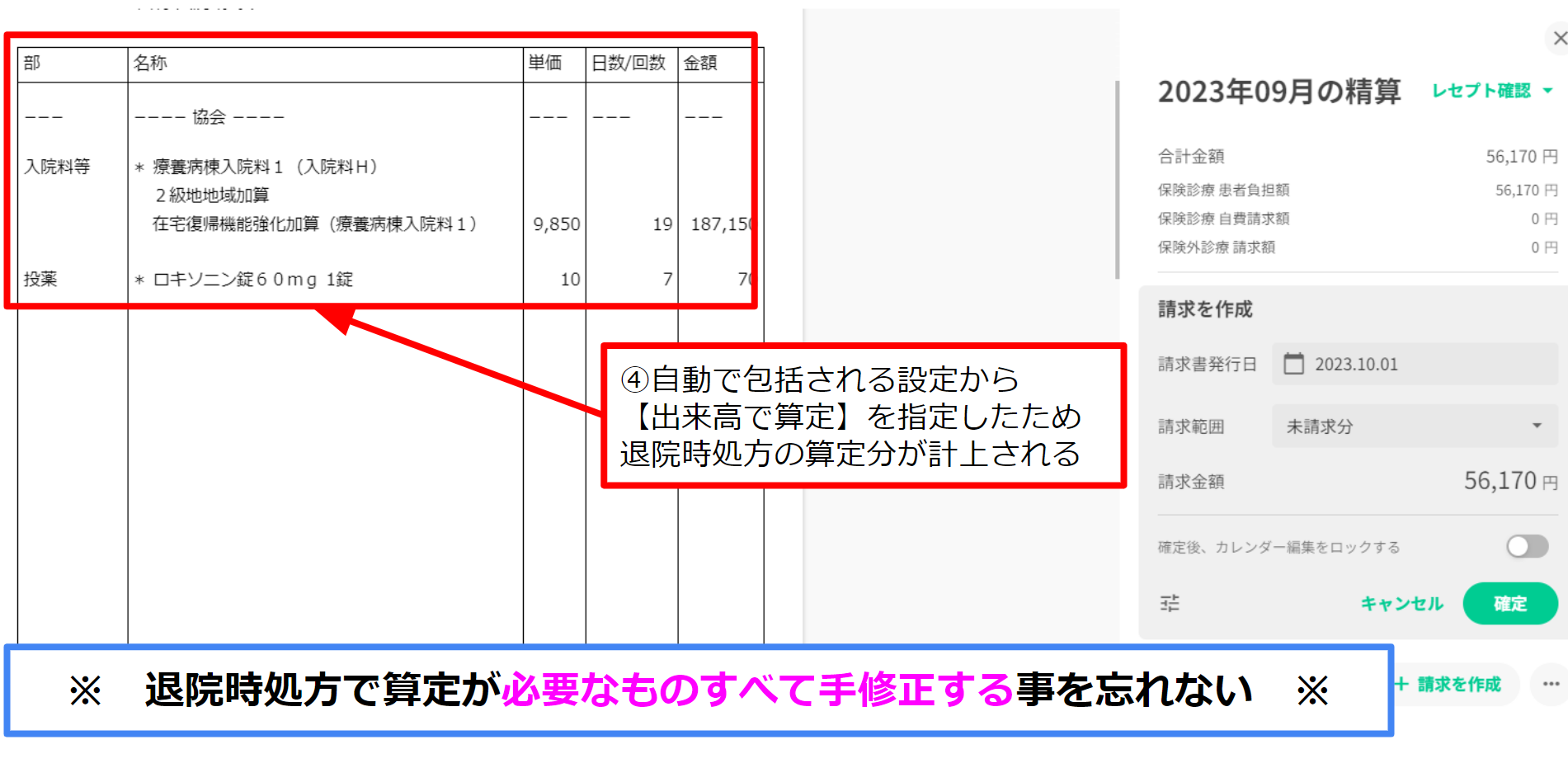1.退院時処方のオーダー方法
退院時処方としてオーダーを作成する事が可能です
作成方法は以下となります
①個人ページより「オーダー」を左クリック
②「+新規作成」を左クリック
③「投薬オーダー」を左クリック
④「退院時処方」を左クリック
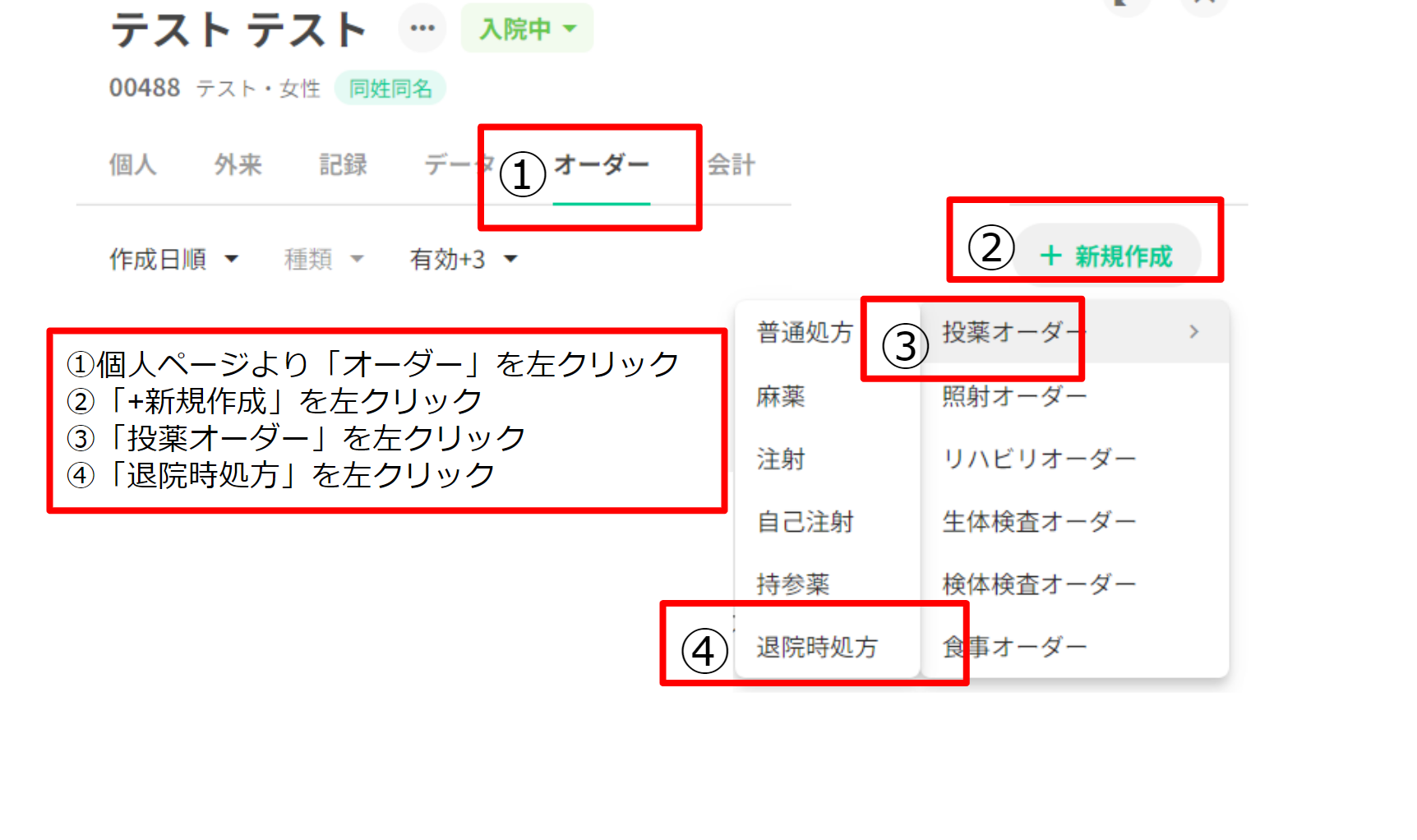
⑤「退院時処方」表示確認
⑥「期間」を退院日で登録
⑦「処方日」を退院日で登録
⑧処方したい薬を検索
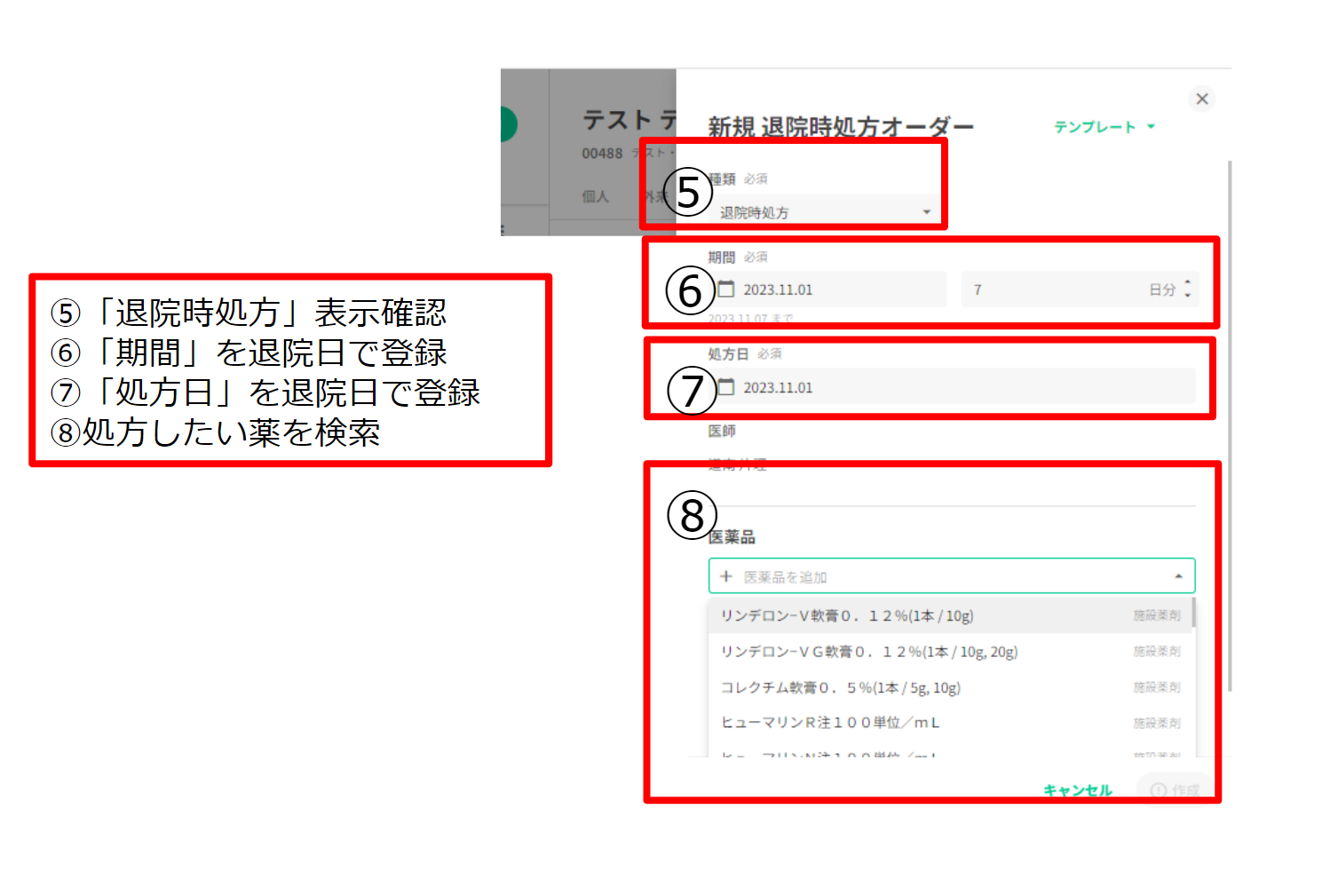
⑨処方の検索を行う
今回はロキソニン錠を検索する
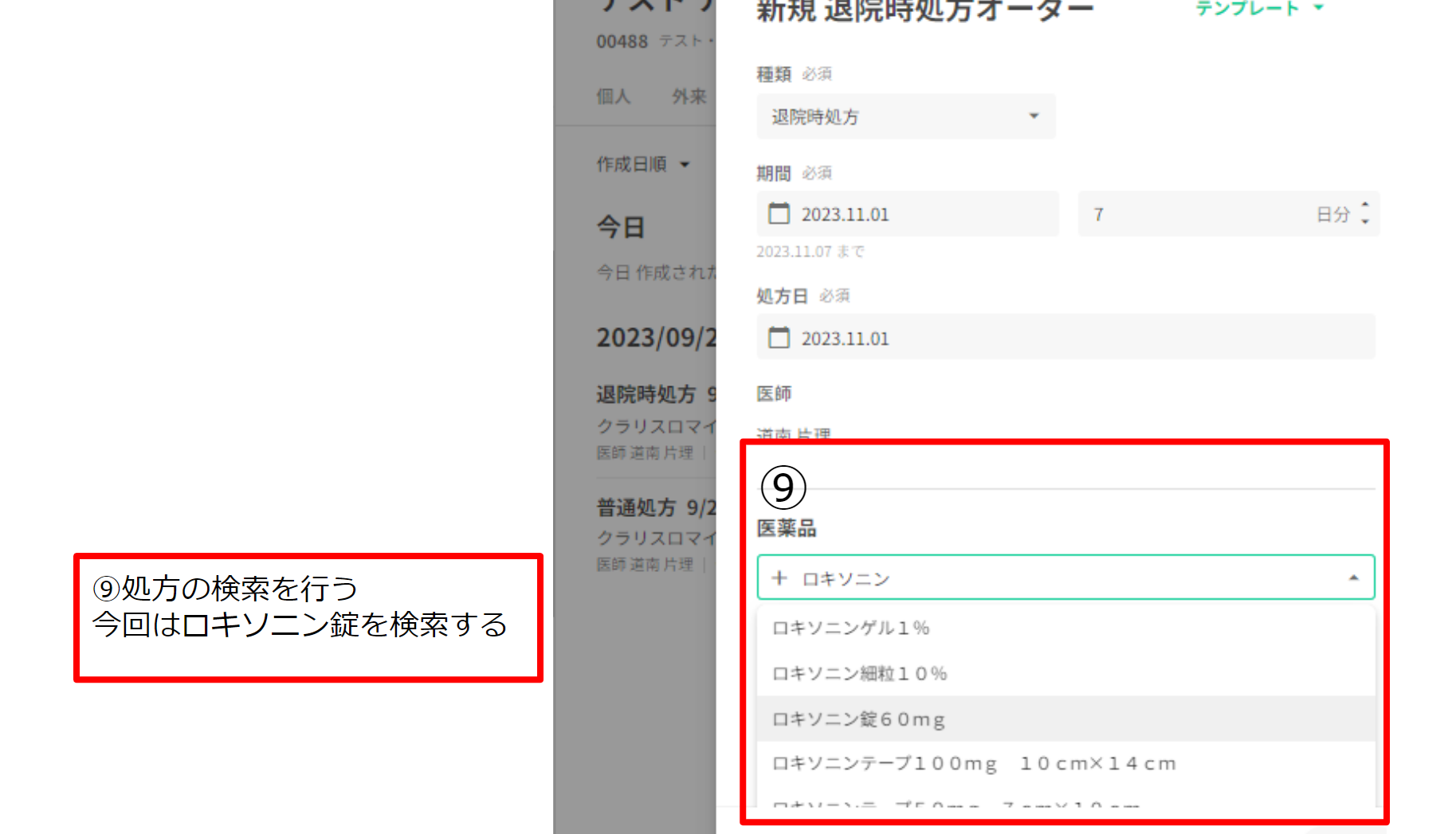
⑩ロキソニン錠を選択すると
医薬品に加えられる
- 用法用量を入力するため、追加になったロキソニン錠を左クリックする
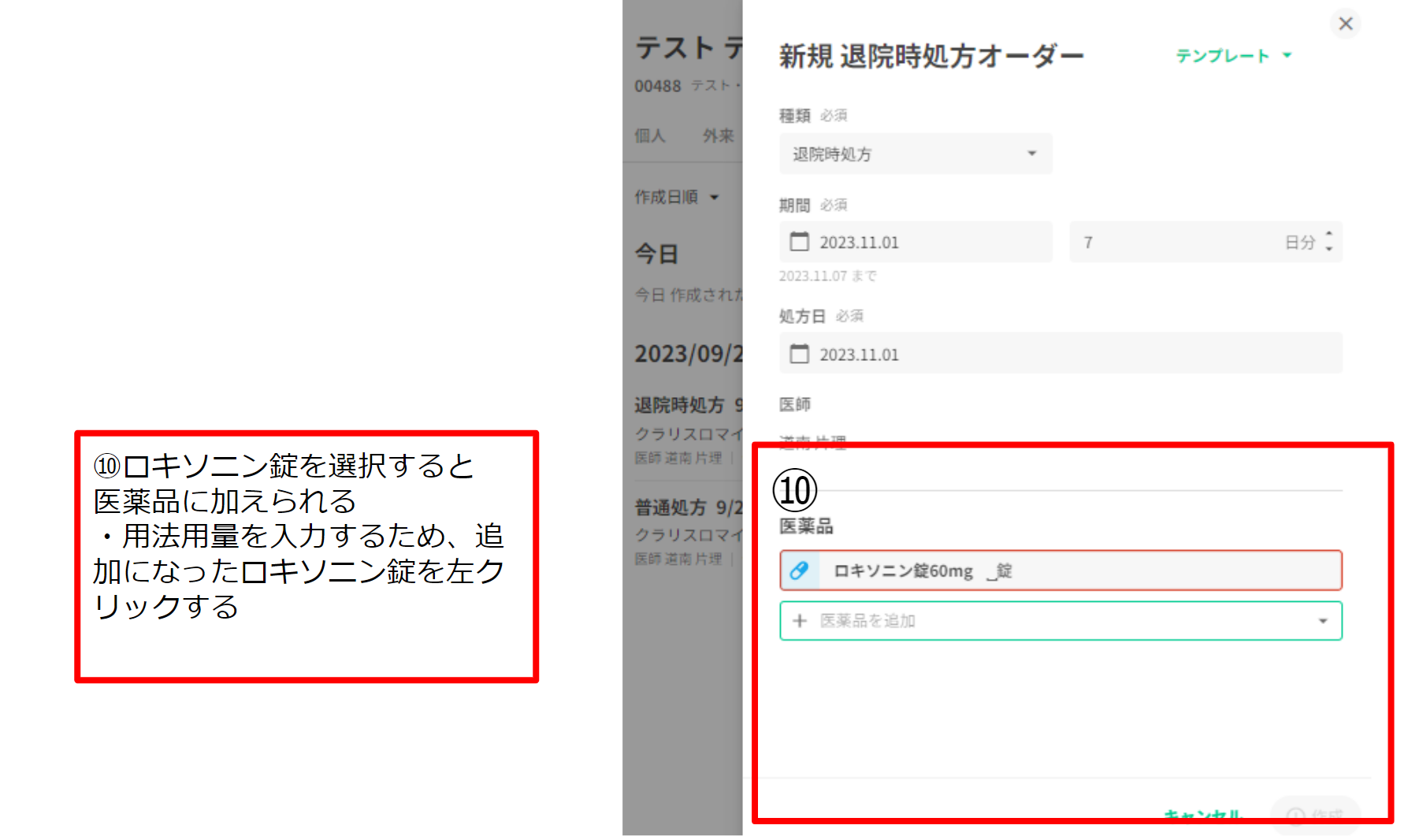
⑪必要な情報を登録
登録方法は処方オーダーと同様
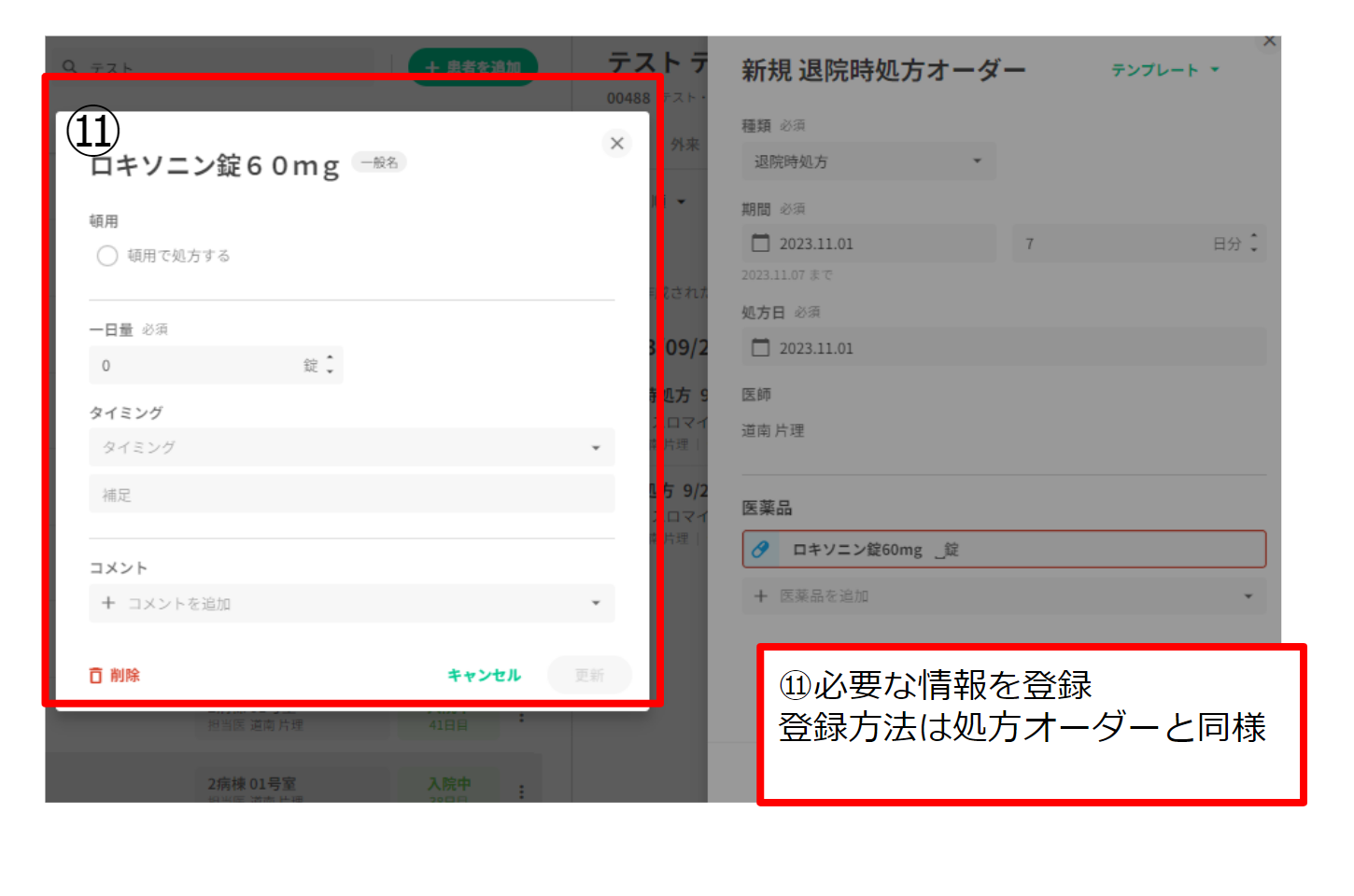
⑫情報を登録すると「作成」ボタンが表示されるので、左クリックで「作成」を押下する
(情報の登録が不十分な場合は「作成」が表示されず、薬剤の枠が赤いまま)
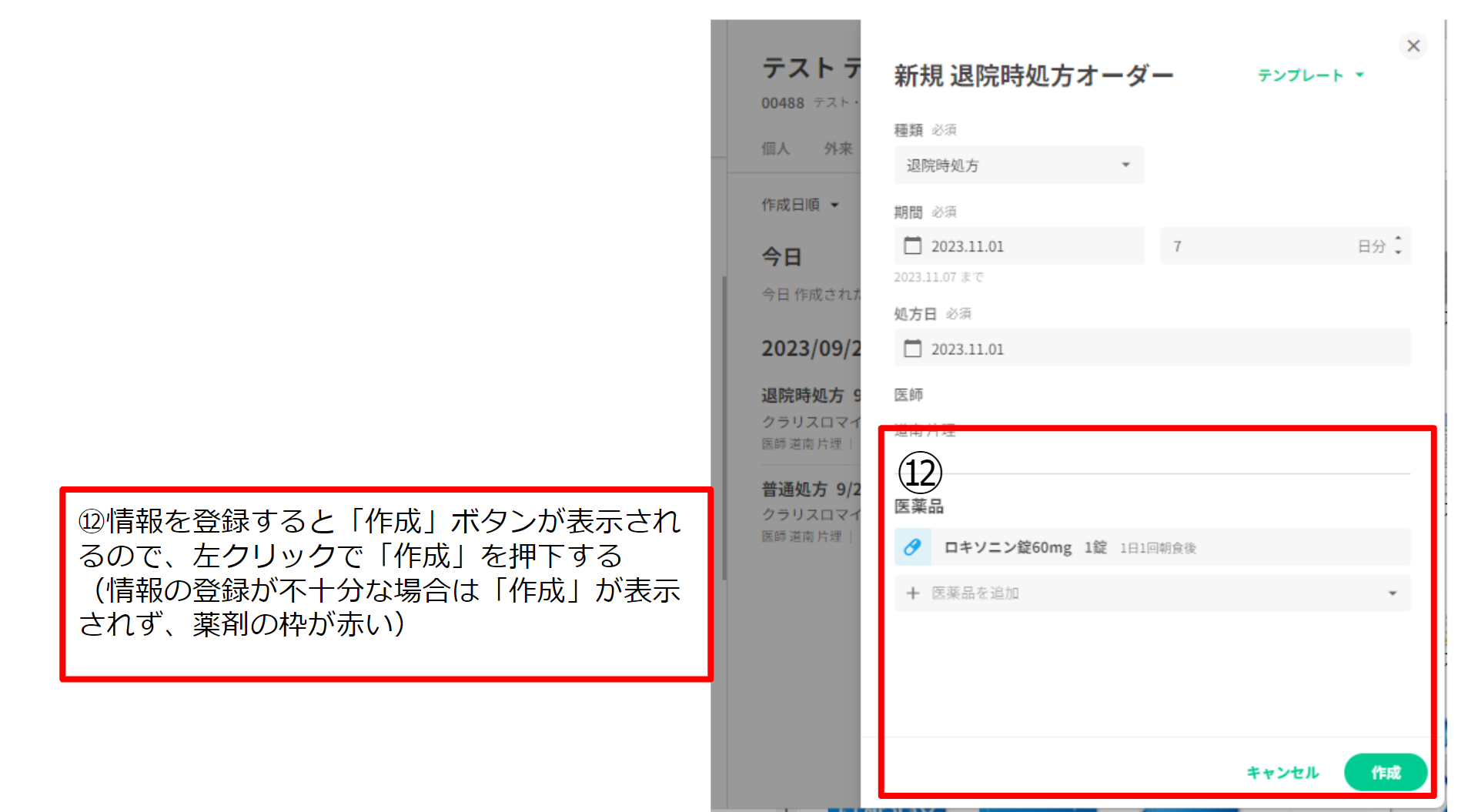
⑬本日の日付で退院時処方が作成されました
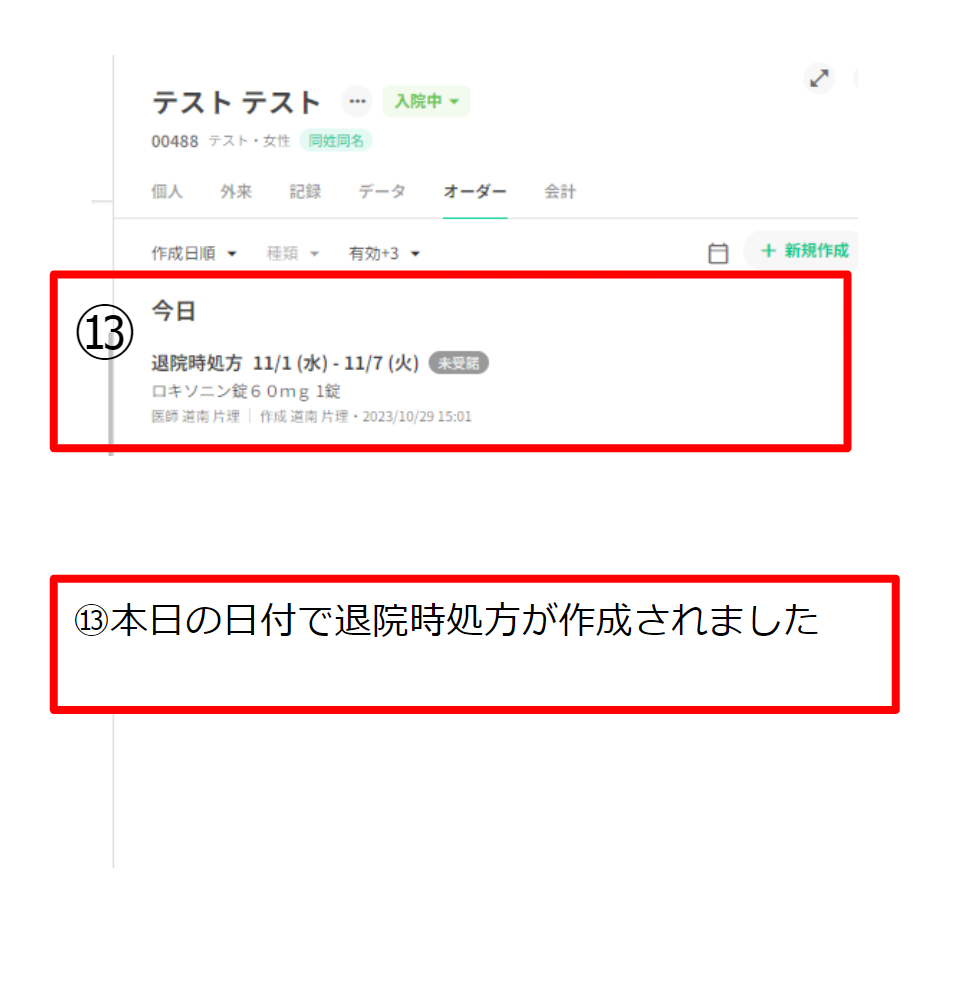
2.退院時処方オーダーの処方日について

退院日:2023/11/1 の場合
- 期間、処方日ともに:2023/11/1 と登録
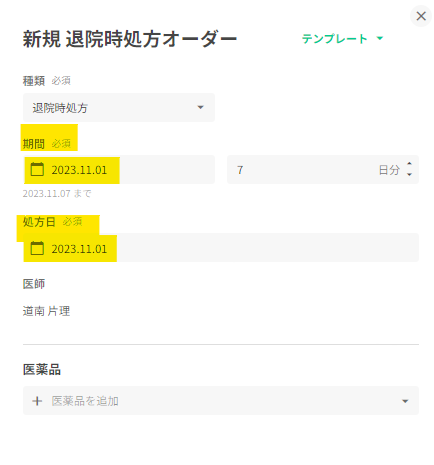
コスカレに自動連携しなかった場合
- 退院日でのオーダーの再入力
- コスカレでの手入力
いずれかが必要となります
3.退院時処方箋の出力方法
退院時処方箋を出力する場合、退院時オーダーを作成し、印刷アイコンより出力が可能です
1.オーダータブより「+新規作成」を押し、退院時処方を選択します
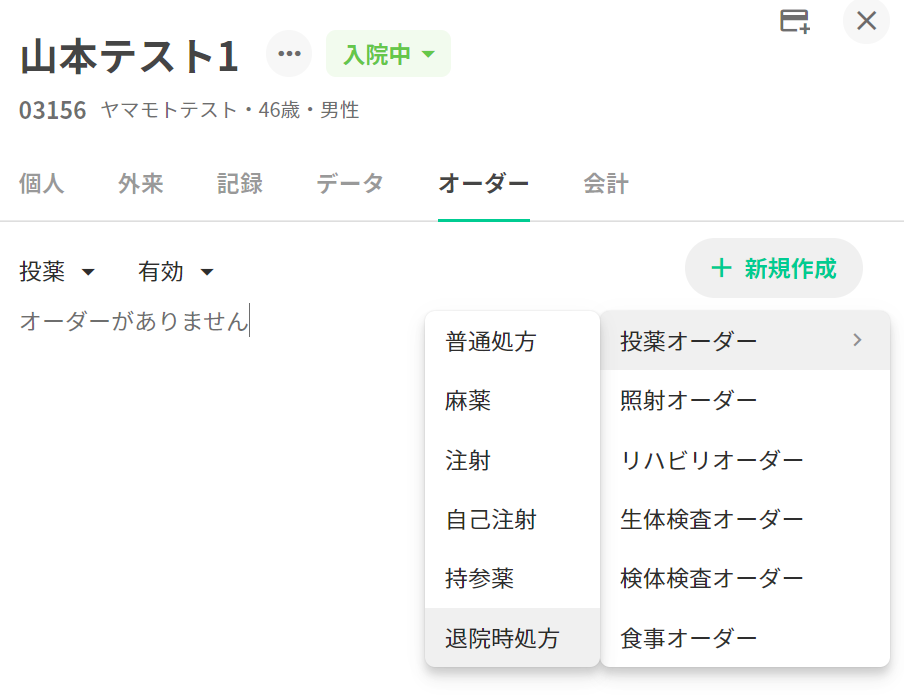
2.オーダー作成画面にて期間、医師、処方薬の情報を入力し、作成致します
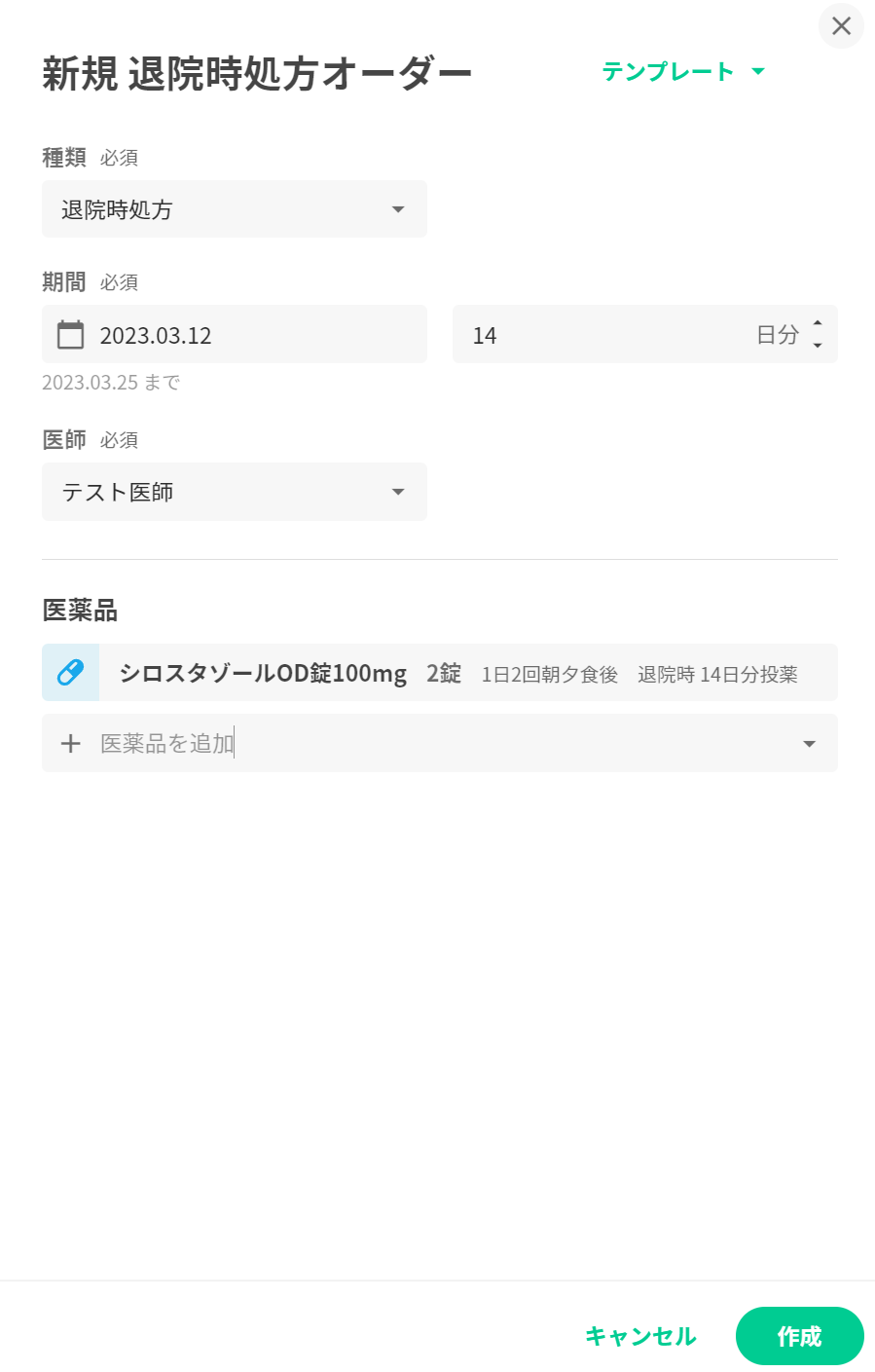
尚、オーダー作成時のコメント欄で入院レセプトに必要な「退院時○日分投薬」のコメントを入力すると、コストカレンダー画面及びレセプトファイルに自動反映されます。
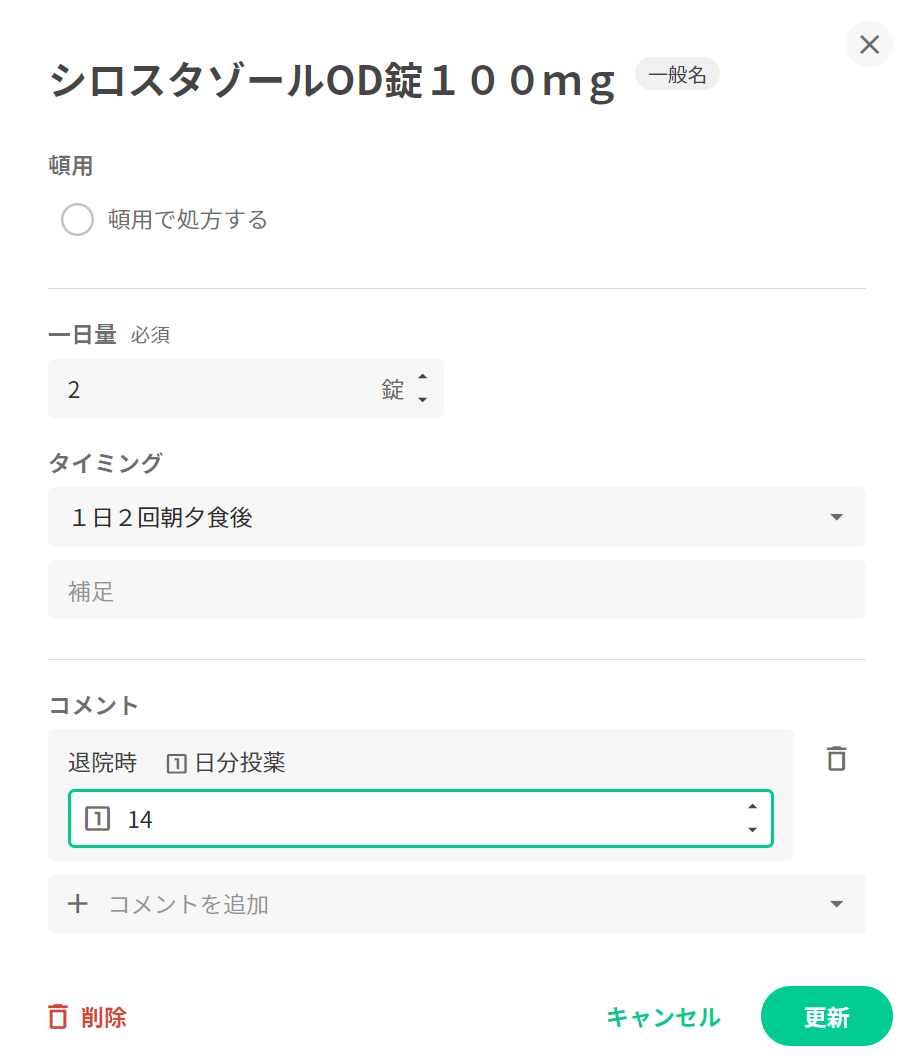
※コストカレンダー画面
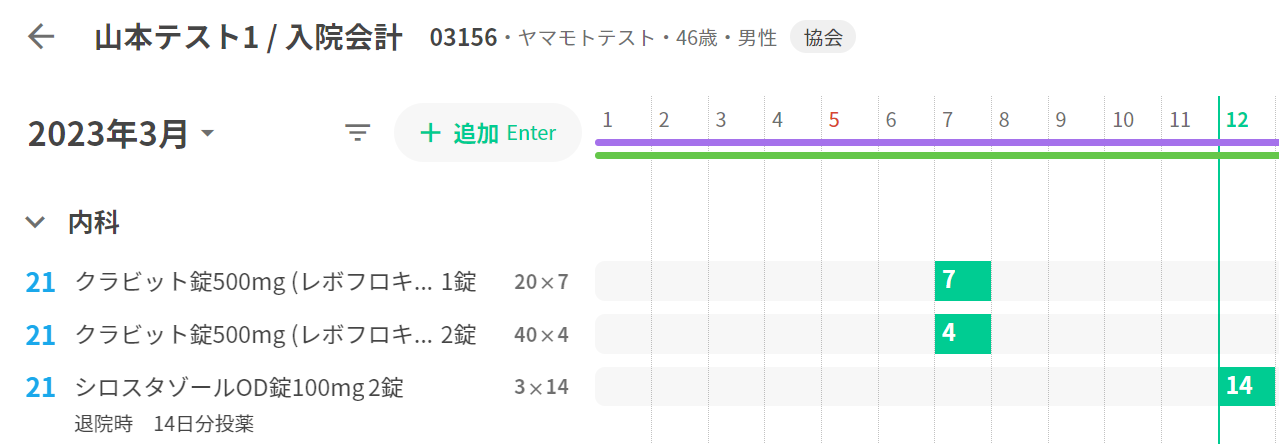
3.作成された退院時処方オーダーをクリックします
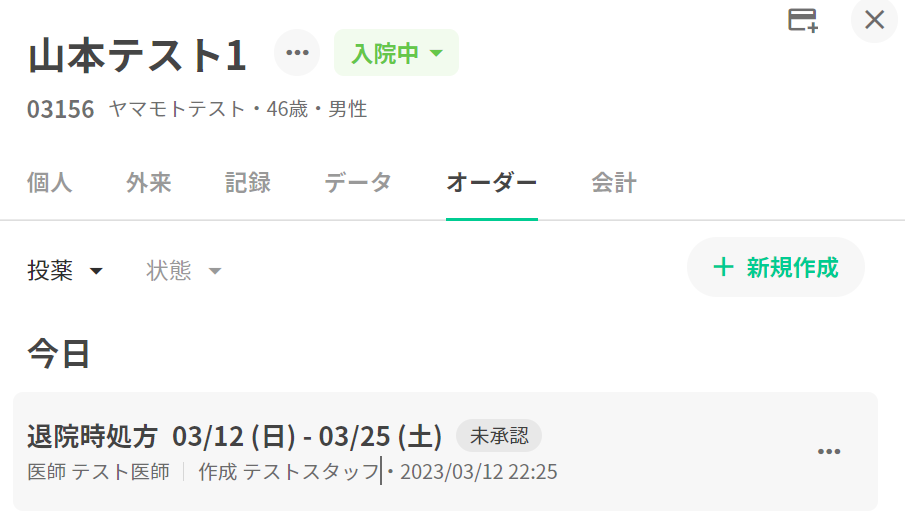
4.作成済み退院時処方オーダーの詳細画面確認後、印刷アイコンをクリックします
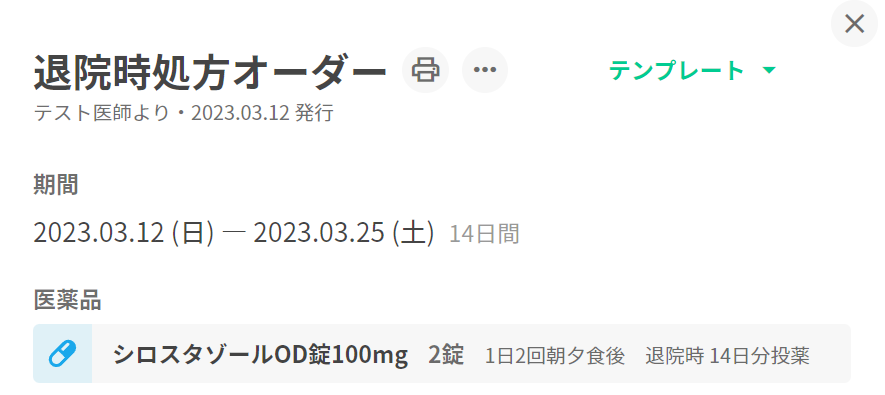
5.退院時処方箋の出力が出来ます
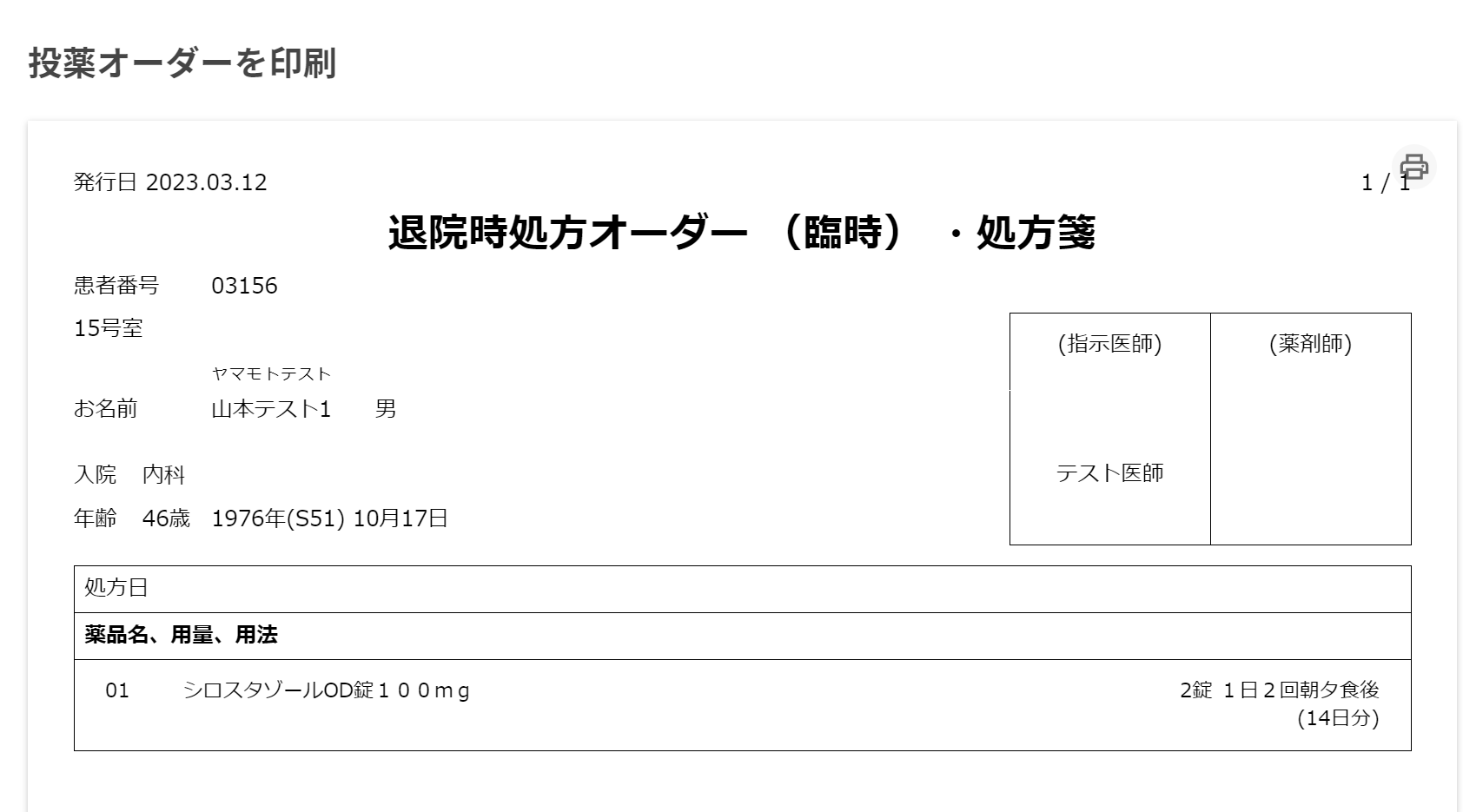
4.退院時処方の選択式コメントについて
退院時処方の選択式コメントがコスカレで入力できます
医薬品に対するコメントを検索する際に「退院時」と入力していただくと、検索候補に退院時処方に対するコメントが表示されます。処方内容に対応したコメントを選択し入力してください
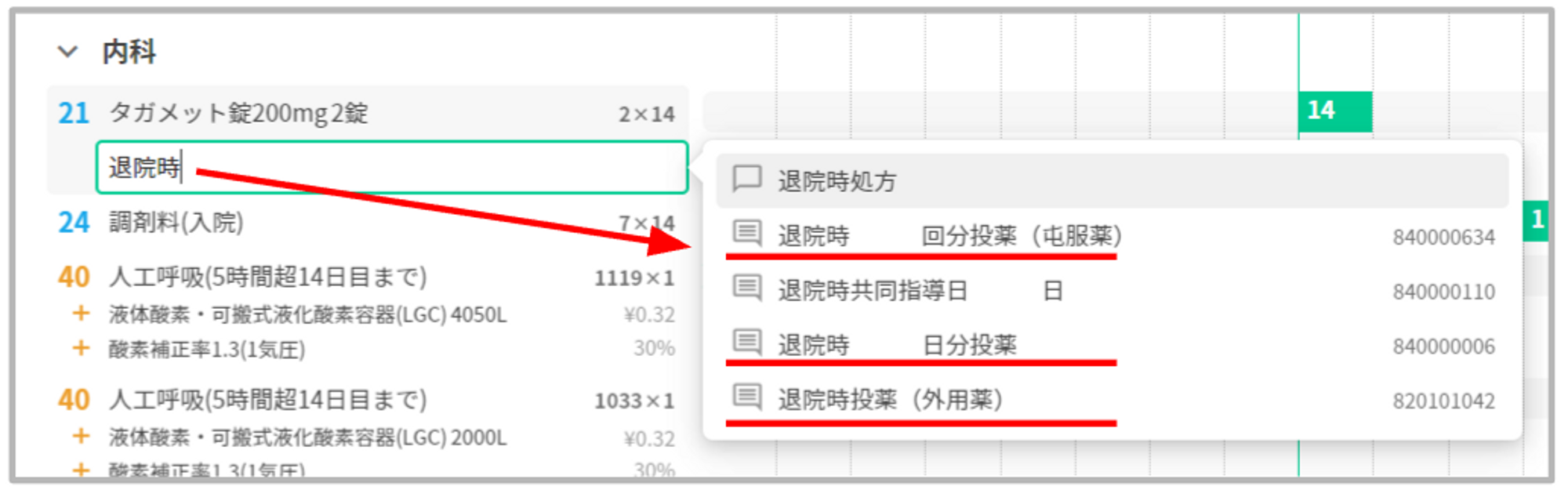
- コスカレ
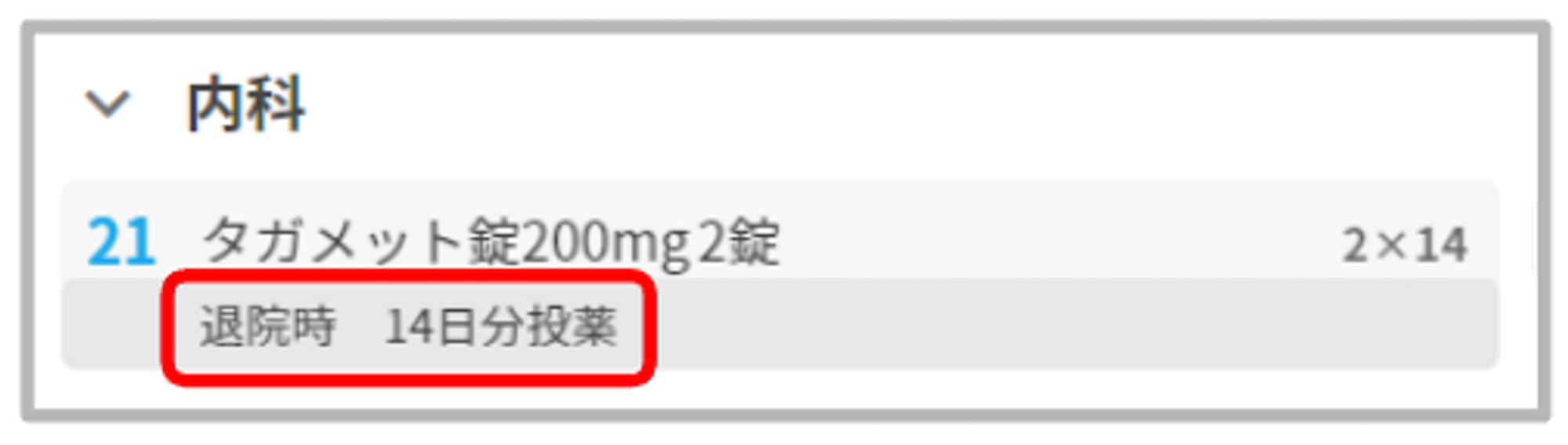
- レセプト
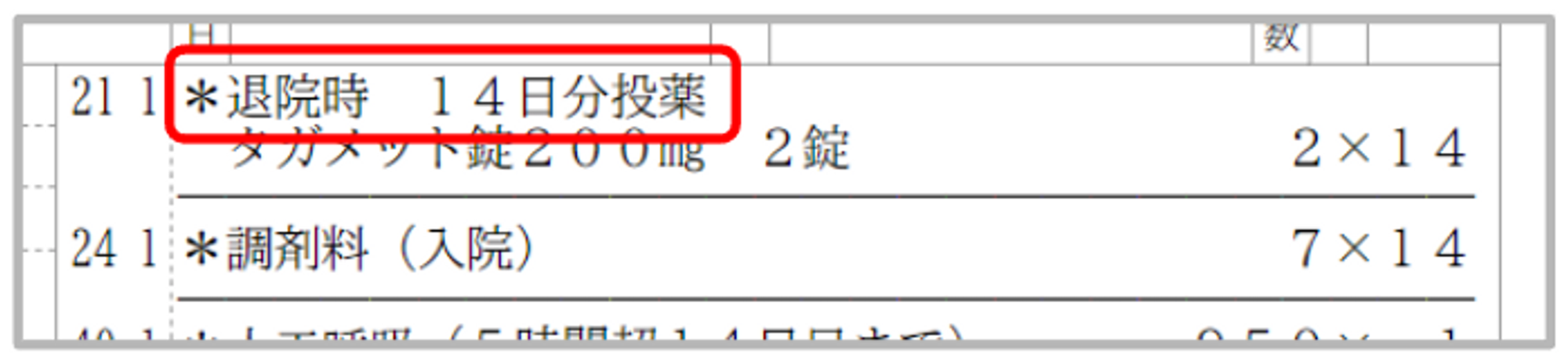
5.療養病棟入院料や地域包括ケア病棟入院料を算定している患者の退院時処方時の注意点について
・ 療養病棟入院料を算定している場合
・ 地域包括ケア病棟入院料を算定している場合
退院時処方のオーダーも包括となるためご注意ください
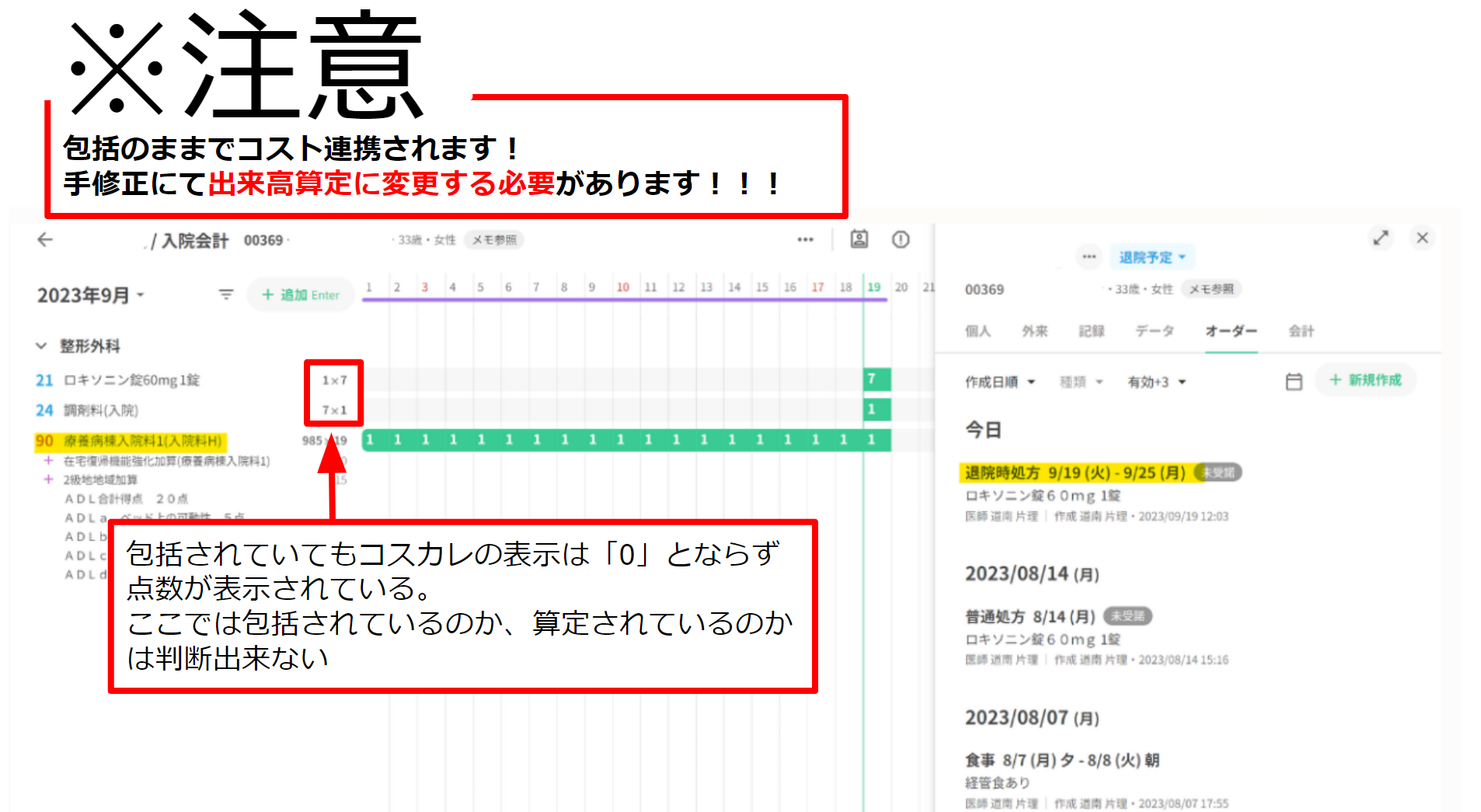
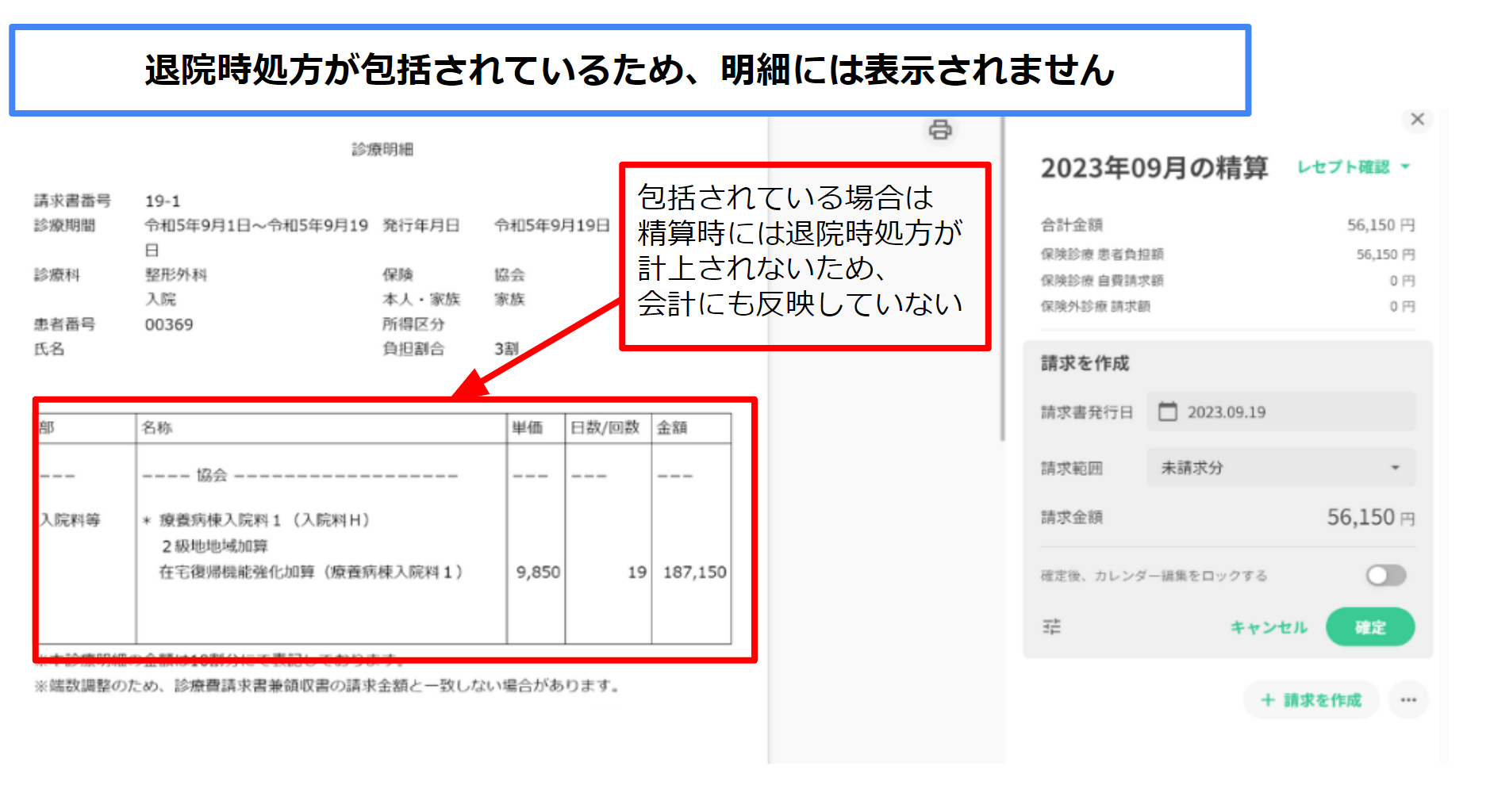
出来高へ修正する方法
①該当の退院時処方の鉛筆マークを押下し、詳細を表示させる
②「包括・出来高を自動で算定」となっているため、自動で包括されている
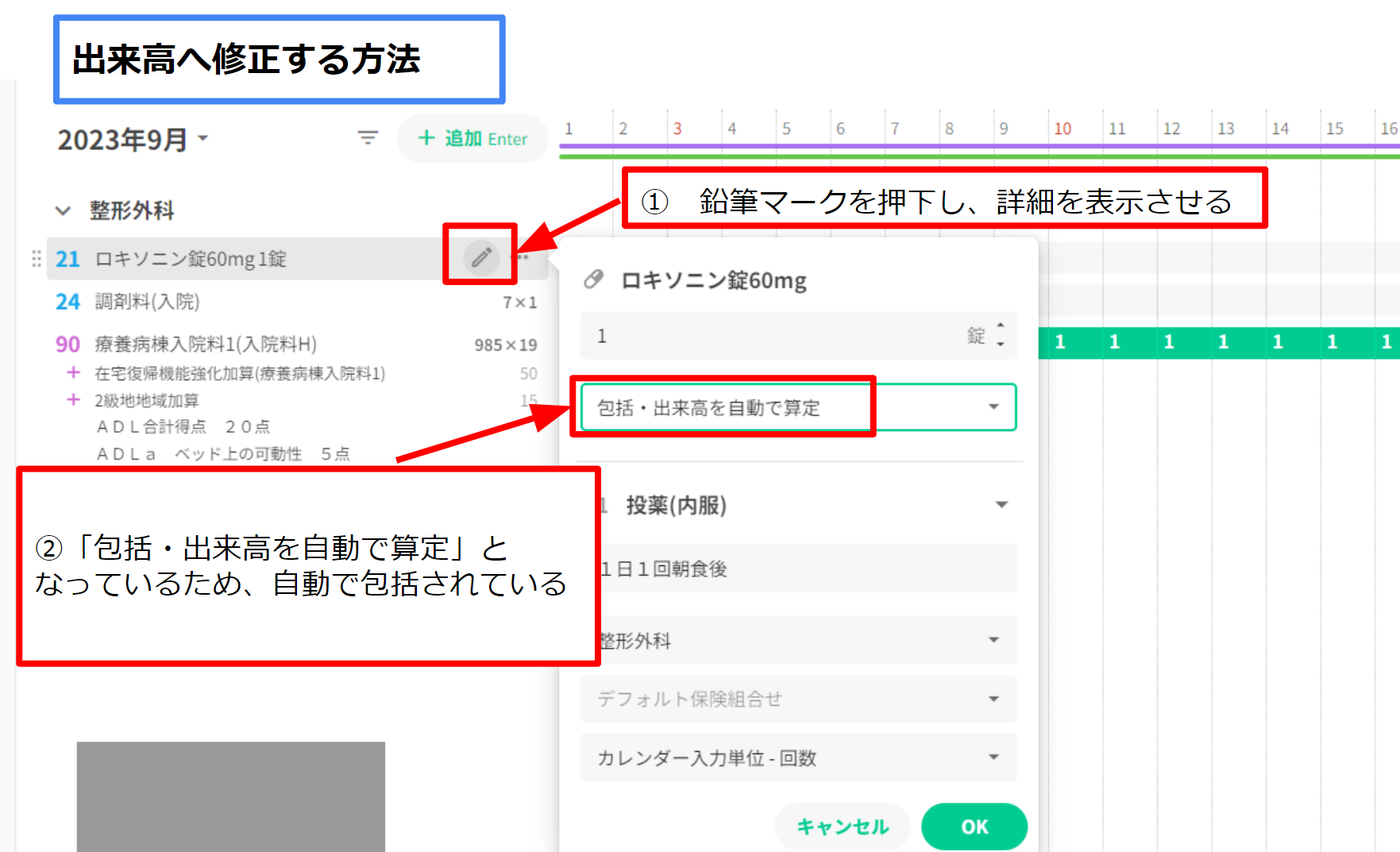
③プルダウンより「常に出来高で算定」を選択する
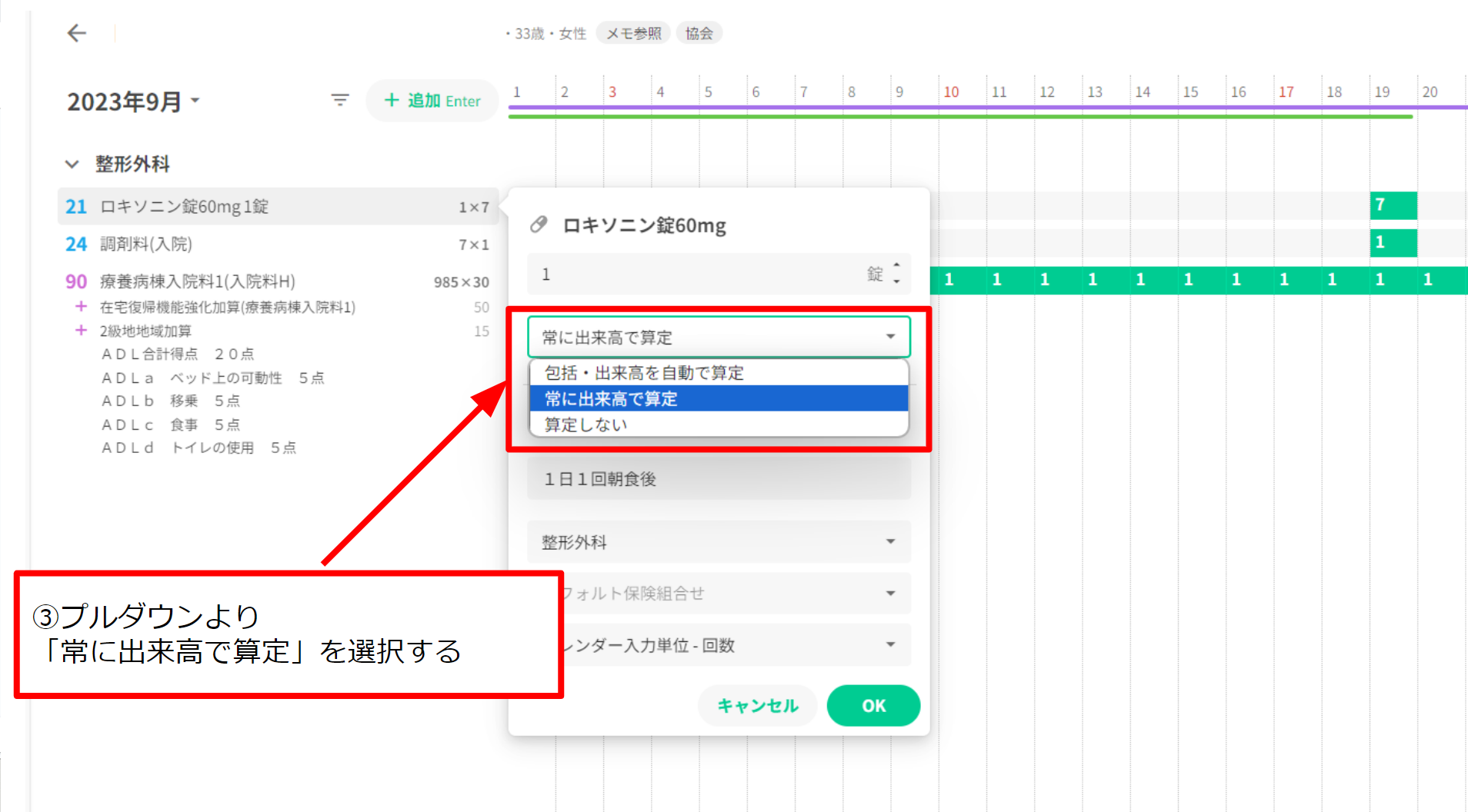
④出来高で算定されます
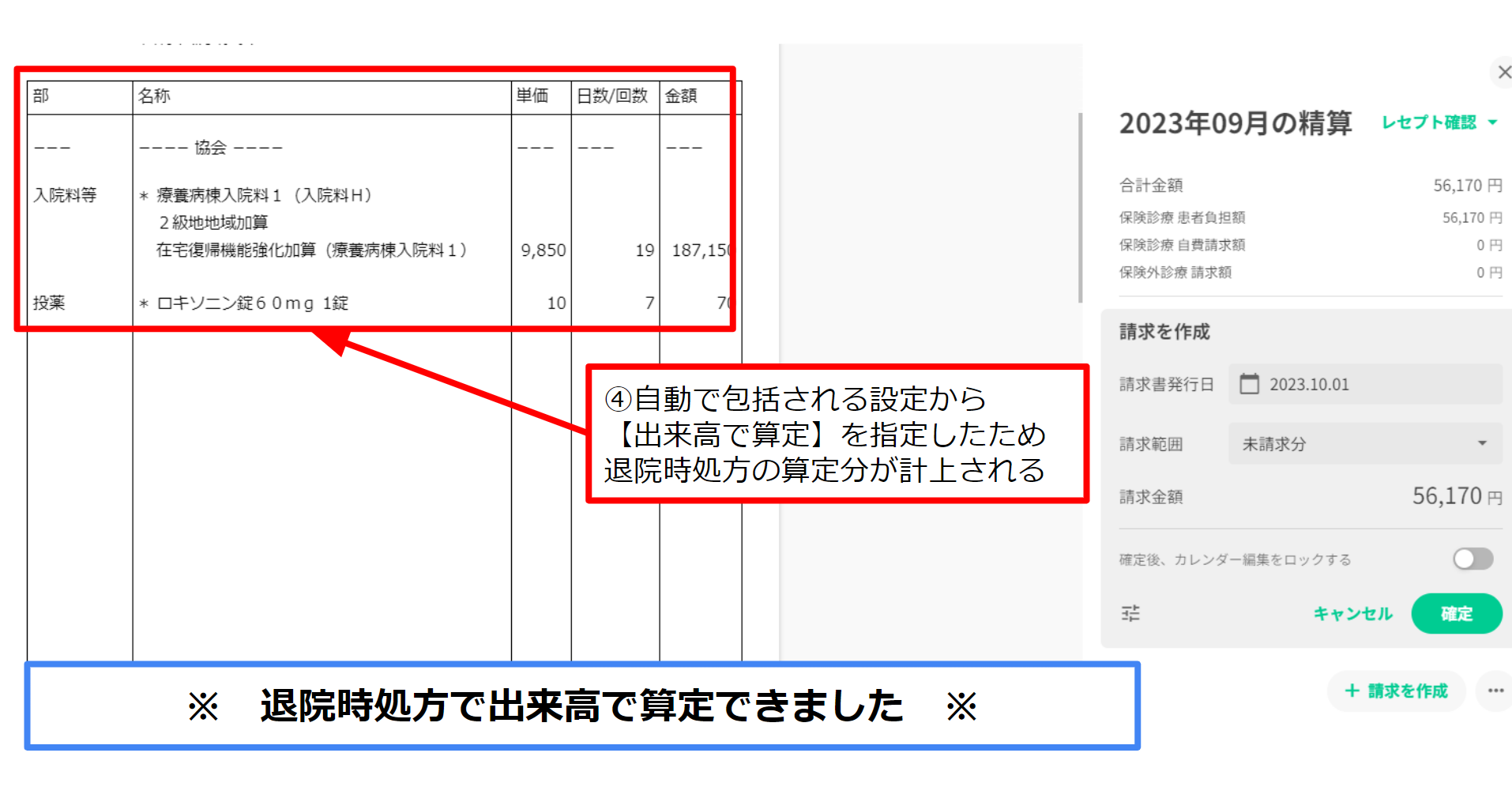
6.退院時処方が出来高算定されているか包括算定されているかの確認方法
退院時処方が【包括されているか】【出来高で算定されているか】は明細で確認ができます
- 包括されている場合は精算時には退院時処方が計上されないため、会計にも反映していない
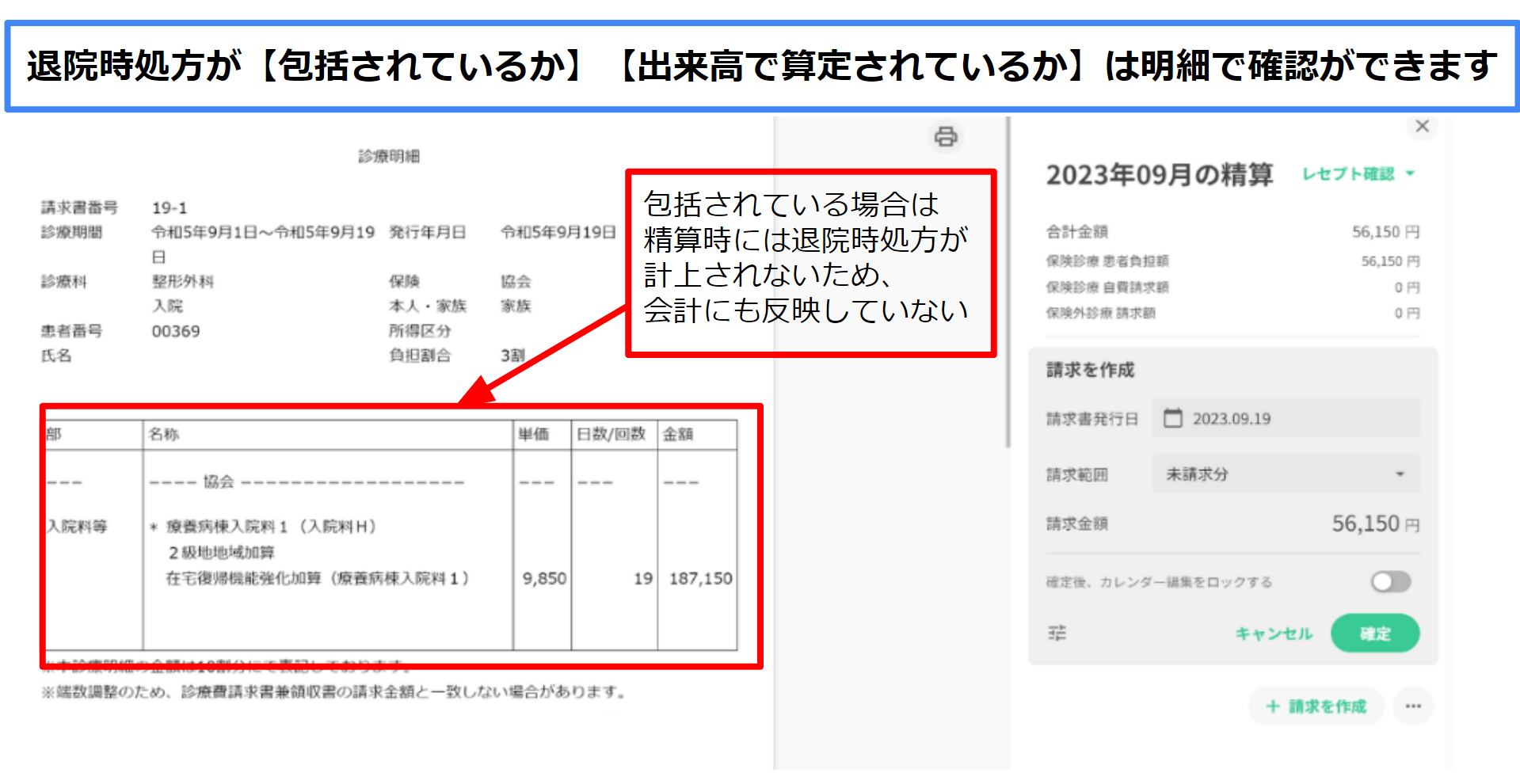
【包括されている】か【出来高で算定されているか】精算へ遷移する前に確認・修正する方法
①該当の処方にある「鉛筆マーク」を押下し、詳細を表示させる
②前提として:「包括・出来高を自動で算定」となっている場合は入院基本料を軸として自動で判断される
キャプチャ上の患者は療養病棟入院料1が算定されており、投薬は包括となり退院時処方も包括される挙動となってしまうため、退院時処方を算定する場合は修正が必要となる
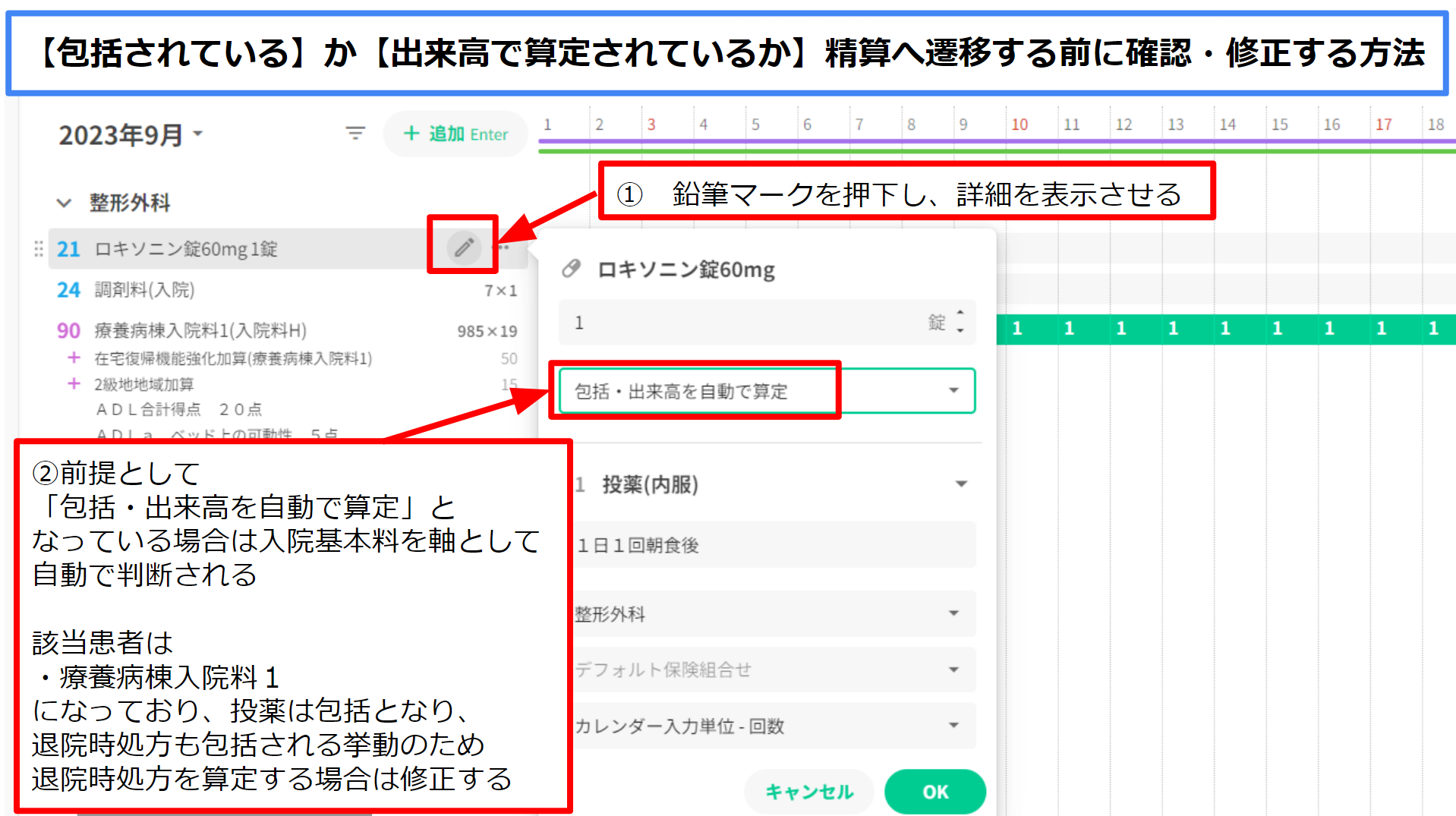
③プルダウンより「常に出来高で算定」を選択する
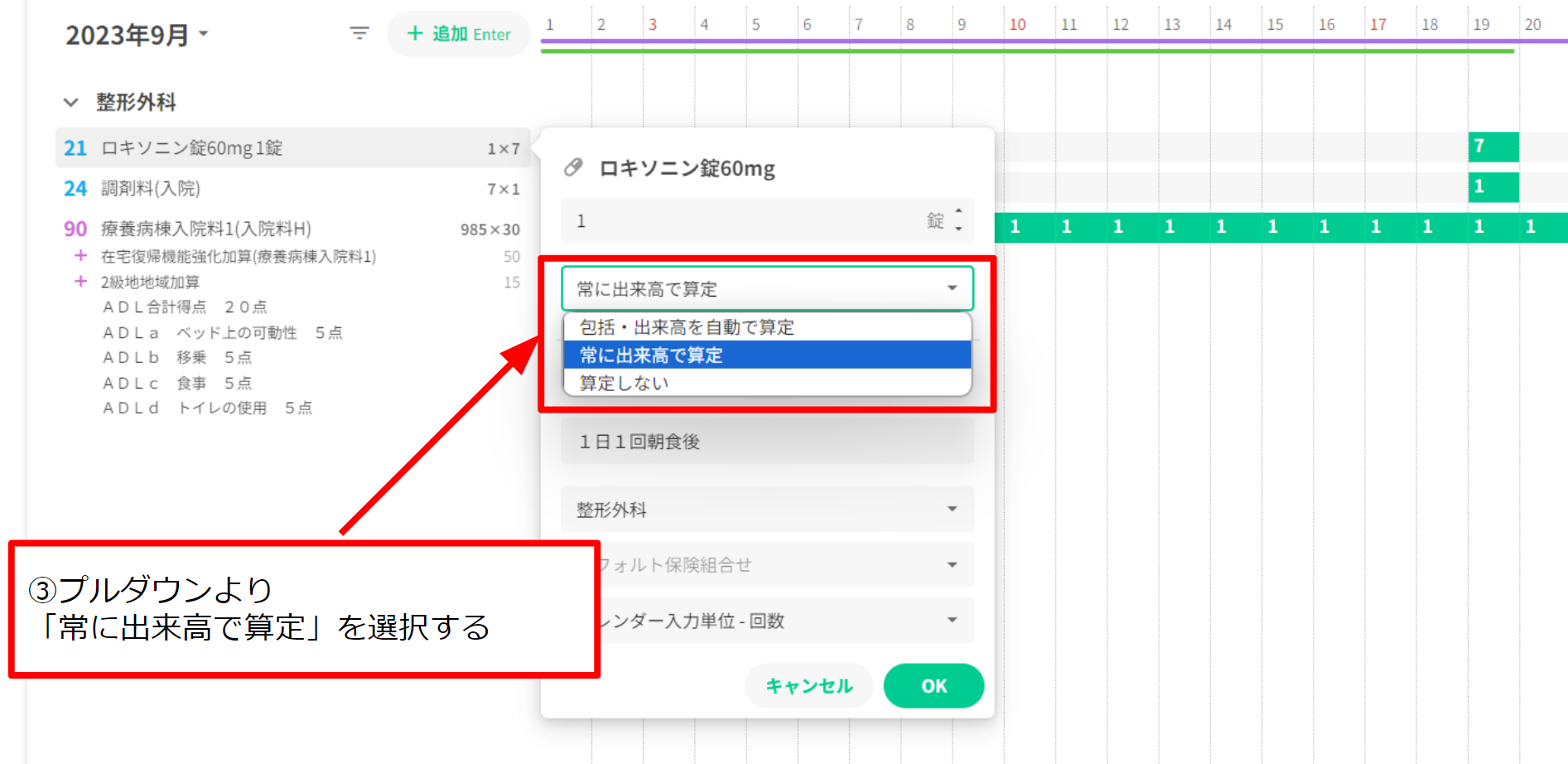
④自動で包括される設定から【出来高で算定】を指定したため退院時処方の算定分が計上される